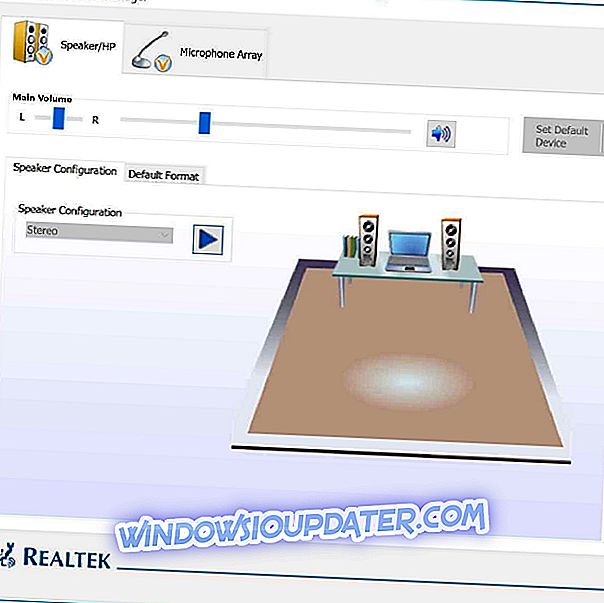Το Smite γίνεται ένα αρκετά δημοφιλές παιχνίδι MOBA και αν είστε οπαδός αυτού του παιχνιδιού πρέπει να ξέρετε ότι το Smite έχει κάποια προβλήματα με τα Windows 10. Ωστόσο, δεν χρειάζεται να ανησυχείτε, επειδή υπάρχει ένας τρόπος για να διορθώσετε προβλήματα Smite στα Windows 10.
Οι χρήστες έχουν αναφέρει ελλείποντα αρχεία dll και το σφάλμα 0xc00007b ενώ προσπαθούν να τρέξουν Smite στα Windows 10, οπότε ας δούμε πώς να διορθώσουμε αυτά τα θέματα.
Πώς να καθορίσει Smite Msvcp100.dll λείπει και σφάλμα 0xc00007b στα Windows 10
Τα προβλήματα του Smite μπορεί να είναι προβληματικά και μερικές φορές δεν θα μπορείτε να παίξετε το παιχνίδι εξαιτίας αυτών των ζητημάτων. Μιλώντας για προβλήματα Smite, παρουσιάζονται μερικά κοινά θέματα που οι χρήστες ανέφεραν:
- Αδυναμία σύνδεσης με διακομιστή - Αυτό το ζήτημα μπορεί να προκύψει εξαιτίας του λογισμικού αντιμετώπισης ιών και εάν αντιμετωπίζετε προβλήματα, σας συνιστούμε να απενεργοποιήσετε το λογισμικό προστασίας από ιούς και να ελέγξετε αν αυτό βοηθά.
- Smite δεν θα ξεκινήσει, δεν ανοίγει - Εάν Smite δεν θα ξεκινήσει καν στον υπολογιστή σας, είναι πιθανό ότι δεν έχετε τα απαραίτητα αρχεία DLL. Για να επιδιορθώσετε το πρόβλημα, εγκαταστήστε τα απαιτούμενα αναδιανεμητέα προγράμματα Visual C ++ και ελέγξτε αν αυτό επιλύει το ζήτημα.
- Smite crash - Μπορεί να συμβούν κάποιες δυσλειτουργίες λόγω ορισμένων ενημερώσεων. Για να διορθώσετε το πρόβλημα, απλά βρείτε και καταργήστε αυτές τις ενημερώσεις από τον υπολογιστή σας.
- Αντιμετωπίστε κακό ή έλλειψη διαμόρφωσης - Αυτό το πρόβλημα μπορεί να συμβεί εάν η εγκατάσταση Smite σας είναι κατεστραμμένη. Ωστόσο, μπορείτε να διορθώσετε το πρόβλημα απλώς εγκαταστήζοντας ξανά το Smite.
Λύση 1 - Ελέγξτε το antivirus σας

Σύμφωνα με τους χρήστες, η πιο κοινή αιτία για τα προβλήματα Smite μπορεί να είναι το λογισμικό προστασίας από ιούς. Μερικές φορές το antivirus μπορεί να επηρεάσει το παιχνίδι και να σας εμποδίσει να το εκτελέσετε. Για να διορθώσετε το πρόβλημα, βεβαιωθείτε ότι το παιχνίδι προστίθεται στη λίστα αποκλεισμών τόσο στο antivirus όσο και στο τείχος προστασίας.
Εάν αυτό δεν λειτουργεί, ίσως χρειαστεί να απενεργοποιήσετε ορισμένες λειτουργίες προστασίας από ιούς και να ελέγξετε αν αυτό λύνει το πρόβλημα. Σε περίπτωση που δεν λειτουργήσει, το επόμενο βήμα σας θα ήταν να απενεργοποιήσετε πλήρως το antivirus σας. Σε ορισμένες περιπτώσεις, ίσως χρειαστεί να απεγκαταστήσετε ακόμη και το antivirus σας.
Οι χρήστες ανέφεραν προβλήματα με το Avast Antivirus, οπότε αν χρησιμοποιείτε αυτό το antivirus, φροντίστε να το απενεργοποιήσετε ή να τον αφαιρέσετε πριν ξεκινήσετε το Smite. Αν καταφέρατε να διορθώσετε το πρόβλημα καταργώντας το antivirus σας, ίσως πρέπει να μεταβείτε σε ένα άλλο λογισμικό προστασίας από ιούς.
Υπάρχουν πολλά μεγάλα εργαλεία προστασίας από ιούς στην αγορά, αλλά αν θέλετε ένα antivirus που δεν θα επηρεάσει τις περιόδους παιχνιδιών σας, θα πρέπει να εξετάσετε το BullGuard . Αυτό το πρόγραμμα εντοπισμού ιών διαθέτει μια λειτουργία λειτουργίας παιχνιδιών που βελτιστοποιεί τις ρυθμίσεις προστασίας από ιούς, ώστε να μην παρεμβαίνει στα παιχνίδια σας.
Λύση 2 - Βεβαιωθείτε ότι εκτελείται η υπηρεσία Authenticate και η υπηρεσία ενημέρωσης Hi-Rez Studios
Οι χρήστες παραπονούνται ότι δεν μπορούν να εγκαταστήσουν το Smite στα Windows 10 και εάν αντιμετωπίζετε αυτό το πρόβλημα, ίσως θελήσετε να δοκιμάσετε να ενεργοποιήσετε την υπηρεσία Authenticate και Update Service της Hi-Rez Studios. Για να το κάνετε αυτό, ακολουθήστε τα εξής βήματα:
- Πατήστε το πλήκτρο Windows + R, πληκτρολογήστε Services.msc και πατήστε Enter .

- Θα εμφανιστεί ένας κατάλογος υπηρεσιών. Εντοπίστε την υπηρεσία Authenticate και την υπηρεσία ενημέρωσης Hi-Rez Studios .
- Κάντε δεξί κλικ στην υπηρεσία αυτή και επιλέξτε Έναρξη .
- Δοκιμάστε να εγκαταστήσετε ξανά το Smite.
Αφού ξεκινήσετε αυτήν την υπηρεσία, προσπαθήστε να εγκαταστήσετε ξανά το παιχνίδι και να ελέγξετε αν το πρόβλημα επιλύθηκε.
Λύση 3 - Επανεγκατάσταση του Smite και του Microsoft Visual C ++ 2010 Redistributable Package
Σύμφωνα με τους χρήστες, μερικές φορές αυτό το ζήτημα μπορεί να προκύψει εάν υπάρχει κάποιο πρόβλημα με την εγκατάσταση Smite και Visual C ++. Για να διορθώσετε αυτό το πρόβλημα, οι χρήστες προτείνουν να εγκαταστήσετε ξανά τα στοιχεία Smite και Visual C ++.
Πριν ξεκινήσουμε, φροντίστε να αφαιρέσετε το Smite από τον υπολογιστή σας. Μπορείτε να το κάνετε αυτό από την εφαρμογή "Ρυθμίσεις", αλλά συνήθως η καλύτερη επιλογή είναι να χρησιμοποιήσετε λογισμικό απεγκατάστασης. Σε περίπτωση που δεν είστε εξοικειωμένοι, το λογισμικό απεγκατάστασης είναι μια ειδική εφαρμογή που μπορεί να αφαιρέσει όλα τα αρχεία και καταχωρήσεις μητρώου που σχετίζονται με την προβληματική εφαρμογή.
Το Revo Uninstaller είναι μια απλή αλλά ισχυρή εφαρμογή απεγκατάστασης και αν θέλετε να καταργήσετε μια συγκεκριμένη εφαρμογή από τον υπολογιστή σας, προτείνουμε να δοκιμάσετε αυτήν την εφαρμογή.
Αφού αφαιρέσετε το Smite από τον υπολογιστή σας, απλά πρέπει να κάνετε τα εξής:
- Κάντε λήψη του πακέτου αναδιανομής του Microsoft Visual C ++ 2010 από εδώ.
- Εκτελέστε αυτό το αρχείο. Εάν λάβετε ένα μήνυμα που δηλώνει ότι έχετε ενημερωμένη έκδοση εγκατεστημένη στον υπολογιστή σας, βεβαιωθείτε ότι έχετε καταργήσει την εγκατάσταση του Microsoft Visual C ++ Redistributable από τον υπολογιστή σας και ότι προσπαθείτε να εκτελέσετε πάλι το αρχείο που έχετε λάβει. Πρέπει να αναφέρουμε ότι εάν διαθέτετε μια έκδοση 64-bit των Windows που πρέπει να εγκαταστήσετε και την έκδοση 32-bit και 64-bit του Microsoft Visual C ++ 2010.
- Μετά τις εγκατεστημένες εργασίες ανακατανομής του Microsoft Visual C ++ 2010, εγκαταστήστε ξανά το Smite.
Μερικοί χρήστες προτείνουν επίσης να εγκαταστήσετε όλες τις εκδόσεις x86 και x64 του Visual C ++ Redistributable από το 2010 έως το 2013. Μπορείτε να βρείτε όλα τα αρχεία που χρειάζεστε εδώ.
Σε ορισμένες περιπτώσεις, ίσως να μην χρειαστεί να κάνετε λήψη των Visual C ++ Redistributables. Τα περισσότερα παιχνίδια έρχονται με τα απαραίτητα αναδιανεμητέα, ώστε να μπορείτε εύκολα να τα εγκαταστήσετε. Για να το κάνετε αυτό, μεταβείτε στον κατάλογο εγκατάστασης του Smite και μεταβείτε στο BinariesRedist . Τώρα εκτελέστε τα αρχεία εγκατάστασης από αυτόν τον κατάλογο, για να εγκαταστήσετε τα απαραίτητα αναδιανεμήσιμα.
Λύση 4 - Εγκατάσταση του Smite μέσω του ατμού

Αν συνεχίσετε να λαμβάνετε μήνυμα λάθους 0xc00007b ενώ προσπαθείτε να εκτελέσετε το Smite, ίσως μπορείτε να δοκιμάσετε να κάνετε λήψη του παιχνιδιού από το Steam. Οι χρήστες έχουν επιβεβαιώσει ότι η λήψη του παιχνιδιού από τη Steam έχει διορθώσει αυτό το ζήτημα γι 'αυτούς, οπότε αυτή η λύση ίσως αξίζει να δοκιμάσετε.
Λύση 5 - Μετακινήστε τα msvcp110.dll και msvcr100.dll στο φάκελο SysWow64
Μια άλλη λύση για το σφάλμα 0xc00007b είναι να μετακινήσετε το msvcp110.dll στο φάκελο SysWow64. Για να επιδιορθώσετε αυτό πρέπει να κάνετε λήψη της έκδοσης 32-bit του εν λόγω αρχείου dll και να το μετακινήσετε στον κατάλογο SysWow64 Windows 10.
Για να διορθώσετε το πρόβλημα, βρείτε ακριβώς αυτά τα αρχεία και μετακινήστε τα στον κατάλογο C: WindowsSysWOW64. Αφού μετακινήσετε αυτά τα δύο αρχεία, το πρόβλημα θα πρέπει να επιλυθεί τελείως και το Smite θα πρέπει να ξεκινήσει να εργάζεται ξανά.
Εάν εξακολουθείτε να αντιμετωπίζετε προβλήματα με τα αρχεία .dll, σας συνιστούμε να κατεβάσετε αυτό το εργαλείο (100% ασφαλές και δοκιμασμένο από εμάς) για να διορθώσετε διάφορα προβλήματα PC, όπως λείπουν ή κατεστραμμένα .dlls, αλλά και απώλεια αρχείων και κακόβουλο λογισμικό.
Λύση 6 - Καταργήστε τις ενημερωμένες εκδόσεις για τα Microsoft Visual C ++ x64 και x86
Αυτή η λύση ισχύει εάν λαμβάνετε σφάλματα MSVCR100.dll ή MSVCP.dll (εδώ είναι ένα άρθρο το οποίο εξηγεί τον τρόπο επίλυσης αυτών των συγκεκριμένων σφαλμάτων στα Windows 10) και για να το διορθώσετε πρέπει να καταργήσετε ορισμένες ενημερώσεις. Αυτό είναι πολύ απλό και μπορείτε να το κάνετε ακολουθώντας τα εξής βήματα:
- Ανοίξτε την εφαρμογή Ρυθμίσεις χρησιμοποιώντας τη συντόμευση Windows Key + I.
- Τώρα μεταβείτε στην ενότητα Ενημέρωση & Ασφάλεια .

- Επιλέξτε Προβολή ιστορικού ενημερώσεων .

- Επιλέξτε την επιλογή Κατάργηση εγκατάστασης ενημερώσεων .

- Εντοπίστε την προβληματική ενημερωμένη έκδοση και κάντε διπλό κλικ για να την καταργήσετε.

Αφού καταργήσετε τις προβληματικές ενημερώσεις, ελέγξτε αν το πρόβλημα επιλύθηκε. Εάν το ζήτημα δεν εμφανίζεται πλέον, βεβαιωθείτε ότι έχετε εμποδίσει τα Windows να εγκαταστήσουν αυτόματες ενημερώσεις, προκειμένου να αποφευχθεί η επανεμφάνιση αυτού του ζητήματος.
Λύση 7 - Δημιουργήστε ένα νέο λογαριασμό χρήστη
Μερικές φορές τα ζητήματα Smite μπορεί να προκληθούν από το λογαριασμό χρήστη σας. Πολλοί χρήστες ανέφεραν ότι έκαναν επίλυση του προβλήματος απλά δημιουργώντας ένα νέο λογαριασμό χρήστη. Αυτό είναι πολύ απλό να γίνει στα Windows 10 και μπορείτε να το κάνετε ακολουθώντας τα παρακάτω βήματα:
- Ανοίξτε την εφαρμογή Ρυθμίσεις χρησιμοποιώντας τη συντόμευση Windows Key + I.
- Στην εφαρμογή "Ρυθμίσεις", μεταβείτε στην ενότητα " Λογαριασμοί ".

- Επιλέξτε Οικογένεια και άλλα άτομα από το αριστερό παράθυρο. Τώρα κάντε κλικ στο κουμπί Προσθήκη κάποιου άλλου σε αυτό το κουμπί του υπολογιστή στο δεξιό τμήμα του παραθύρου.

- Επιλέξτε Δεν έχω τις πληροφορίες σύνδεσης αυτού του προσώπου .

- Τώρα επιλέξτε Προσθήκη χρήστη χωρίς λογαριασμό Microsoft .

- Εισαγάγετε το επιθυμητό όνομα χρήστη και κάντε κλικ στο κουμπί Επόμενο .

Μόλις δημιουργήσετε ένα νέο λογαριασμό, μεταβείτε σε αυτό και ελέγξτε εάν το πρόβλημα εξακολουθεί να εμφανίζεται. Εάν όχι, θα χρειαστεί να μετακινήσετε τα προσωπικά σας αρχεία στον νέο λογαριασμό και να αρχίσετε να τα χρησιμοποιείτε αντί για το παλιό σας.
Λύση 8 - Εκτελέστε το παιχνίδι σε μία οθόνη
Σύμφωνα με τους χρήστες, ενδέχεται να προκύψουν ζητήματα Smite, όπως συντριβές, εάν χρησιμοποιείτε ρύθμιση διπλής οθόνης. Μερικές φορές, πολλές οθόνες μπορεί να προκαλέσουν αυτό το ζήτημα και, για να το διορθώσετε, συνιστάται να αποσυνδέσετε τη δεύτερη οθόνη πριν ξεκινήσετε το Smite.
Αυτό είναι μόνο ένας τρόπος αντιμετώπισης, αλλά θα πρέπει να λειτουργεί σύμφωνα με τους χρήστες, οπότε βεβαιωθείτε ότι το δοκιμάζετε.
Λύση 9 - Εγκαταστήστε το παιχνίδι στη μονάδα SSD
Εάν αντιμετωπίζετε προβλήματα Smite, όπως το πάγωμα, το ζήτημα μπορεί να είναι ο σκληρός σας δίσκος. Οι σκληροί δίσκοι είναι βραδύτεροι από τους SSD και εάν έχετε παρατηρήσει κάποια αυξημένη δραστηριότητα σκληρού δίσκου ενώ προσπαθείτε να εκτελέσετε το Smite, το πρόβλημα μπορεί να είναι ο σκληρός σας δίσκος.
Σύμφωνα με τους χρήστες, κατάφεραν να διορθώσουν αυτό το ζήτημα απλά εγκαθιστώντας το παιχνίδι τους στη μονάδα SSD, οπότε αν διαθέτετε μονάδα SSD, δοκιμάστε αυτή τη λύση.
Διαβάστε τώρα: Το κορυφαίο λογισμικό αναμνηστικών παιχνιδιών 5+ για τα Windows 10
Ελπίζουμε ότι αυτές οι λύσεις ήταν χρήσιμες για εσάς και ότι έχετε κατορθώσει να διορθώσετε τυχόν προβλήματα που είχατε με το Smite στα Windows 10.